シーンビューカメラ
カメラ設定メニューには、シーンビューカメラを設定するためのオプションがあります。これらの設定は Camera コンポーネントを持つゲームオブジェクトの設定に影響しません。
カメラ設定メニューにアクセスするには、シーンビューのツールバーのカメラアイコンをクリックします。
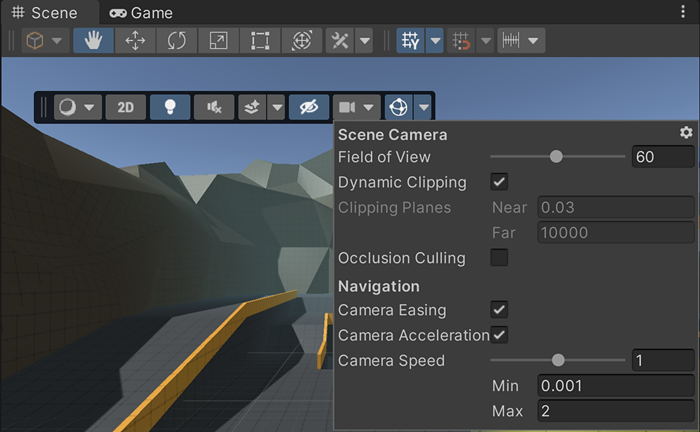
| プロパティ | 説明 | |
|---|---|---|
| Field of View | カメラのビュー角度の高さ 。 | |
| Dynamic Clipping | これを有効にすると、シーンのビューポートサイズに対してカメラのニアクリップ面とファークリップ面が計算されます。 | |
| Clipping Planes | Unity がシーンでゲームオブジェクトのレンダリングを開始し、停止するカメラからの距離。 | |
| Near | Unity がゲームオブジェクトを描画するカメラに最も近い位置。 | |
| Far | Unity がゲームオブジェクトを描画するカメラから最も遠い点。 | |
| Occlusion Culling | これを有効にすると、シーンビューでオクルージョンカリングが有効になります。これにより、他のゲームオブジェクトの背後に隠れているためにカメラに映らないゲームオブジェクトを Unity がレンダリングするのを防ぎます。 | |
| Camera Easing | Check this box to make the Camera ease in and out of motion in the Scene view. This makes the Camera ease into motion when it starts moving (instead of starting at full speed), and ease out when it stops. You can set the duration in the API. | |
| Camera Acceleration | Check this to enable acceleration when moving the camera. When enabled, the camera initially moves at a speed based on the speed value, and continuously increases speed until movement stops. When disabled, the camera is accelerated to a constant speed based on the Camera Speed. | |
| Camera Speed | シーンビューでのカメラの現在のスピード。 | |
| Min | シーンビューのカメラの最低速度。有効な値の範囲は 0.01 から 98 です。 | |
| Max | シーンビューでのカメラの最高速度。有効な値は 0.02 から 99 です。 | |
ヒント: プロパティをデフォルト値にリセットするには、カメラ設定メニューの右上にある歯車のアイコンをクリックし、Reset を選択します。
フライスルーモード では、移動中にカメラの速度を変更できます。これを行うには、マウスのスクロールホイールを使用するか、トラックパッド上で 2 本の指でドラッグします。
SceneView.CameraSetting API を使用して、 スクリプトでカメラを設定することもできます。
- シーンビューカメラ設定は 2019.1 で追加NewIn20191
Copyright © 2023 Unity Technologies
优美缔软件(上海)有限公司 版权所有
"Unity"、Unity 徽标及其他 Unity 商标是 Unity Technologies 或其附属机构在美国及其他地区的商标或注册商标。其他名称或品牌是其各自所有者的商标。
公安部备案号:
31010902002961